- {{item.name}}
B.Data如何从WinCC中采集数据





- 0
- 548
- 6261
1、概述
基于WinCC/B.Data的综合能源管理系统,是西门子公司集成于TIA全集成自动化 & TIP全集成能源自动化的一体化产品,通过这一强有力的工具,对从SCADA层中得到的数据,采用成熟高效的综合能源分析方式,覆盖能源采购,能源调度,确保能源的高效使用和良好的成本控制。
采用B.Data进行能源系统的分析及管理,最终实现:
- ® 技术数据和商务数据处理系统的整合;
- ® 基于历史负荷数据和生产计划的负荷预测;
- ® 气体和废水排放预测;
- ® 增加发电和输配电的效率;
- ® 通过生产相关的负荷预测提高规划可靠性;
- ® 采购能源时,为采购部门提供成本优化支持;
- ® 履行法律义务,监测报表温室气体排放;
- ® 建立能源和原料帐目的公司级透明度;
- ® 基于costs-by-cause原则,进行能源成本分配,易与财务系统关联 (如SAP);
相应的分析结果,通过报表系统合理展示。
能源系统分析的基础是生产系统的能源消耗,采用WinCC进行生产线的监控,并通过数据归档为B.Data提供数据,进行配置,根据需要存储能源消耗数据在B.Data数据库中。本文以一个实例进行说明。
2、实例介绍
在WinCC中建立两个浮点数:TestTag1,TestTag2;
在WinCC中进行归档,Simulation(采用1分钟的归档周期);
在B.Data中进行相应配置。
3、WinCC项目设计
3.1 建立变量
如下图1在WinCC中建立相应变量:

图1:WinCC中建立相应变量
3.2 变量进行归档
对变量进行归档,建立为Simulation的归档组:
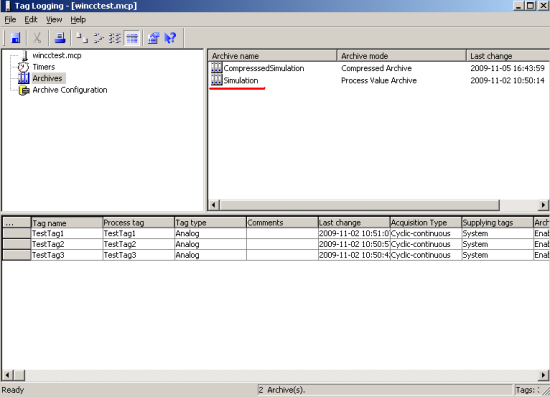
图2:建立Simulation的归档组
如下图,为每个变量定义采样周期:
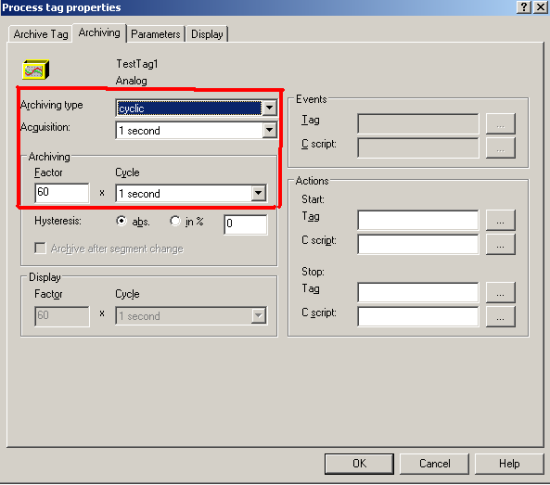
图3:定义归档周期
上面定义为1分钟的采样周期,也可以直接采用1分钟的定时器。
3.3 仿真器仿真数据
因为是建立的内部变量,需要在仿真器中仿真数据:
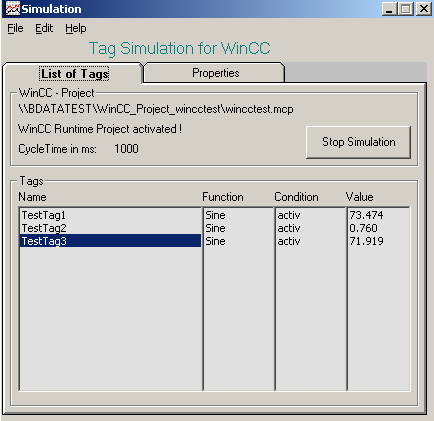
图4:仿真器中模拟数据
4、B.Data项目设计
4.1 建立驱动连接
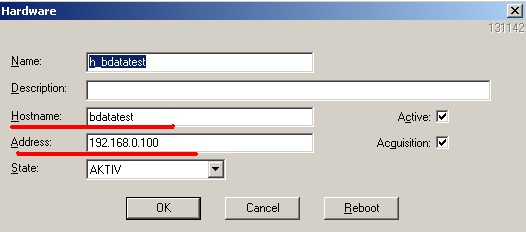
图5:建立硬件(采集服务器)

图6:建立Driver

图7:建立DriverSource
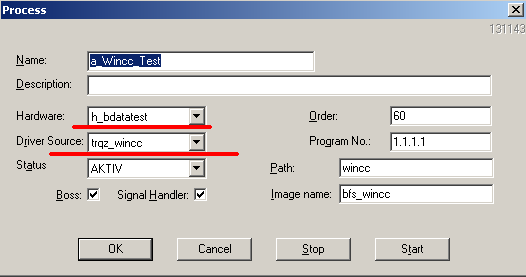
图7:建立Process

图8:建立IOBuffer
这里要注意的是IOBuffer名城必须与Wincc中归档组的名称一致。
同时注意这里的Cycle Time也是1min,这与WinCC中的归档周期定义也是一致的。
4.2 建立变量
建立完驱动连接后,在IOBuffer下面添加相应的变量,这里是手动添加。

图9:建立变量
点击Details,配置变量的详细信息:

图10:变量与WinCC中变量的对应
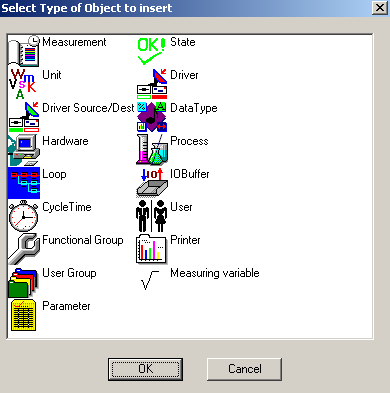
图11:建立连接的各种工具
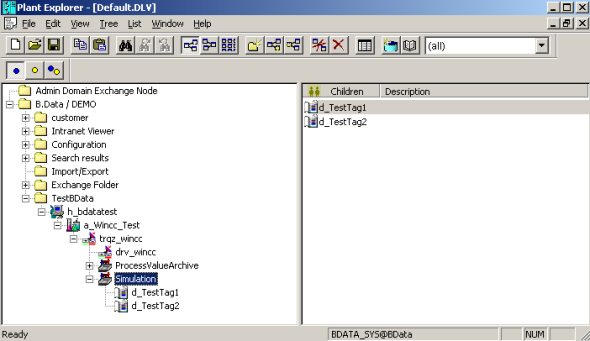
图12:驱动及变量建立后的画面
5、Kernel.exe程序的配置
完成驱动连接及变量建立后,运行数据采集程序Kernel.exe.
安装B.Data后,如下图在Windows服务中会有下图服务存在,需要关闭服务,采用手动启动的方式:

图13 Kernel服务的配置

图14 手动配置Kernel.exe启动(注意书写方式)
5.1 Kernel.exe运行

图15 Kernel.exe运行界面
通过Kernel.exe运行程序,TestTag1的变量值被保存在B.Data的数据库中,下面是其查询结果:

图16 变量的查询纪录
5.2 Kernel.exe启动时间配置
在实际项目中,Kernel.exe程序与WinCC项目程序一般都会配置为自动启动,但WinCC启动需要一段时间,所以需要为Kernel.exe修改启动时间。如下图,时间是以毫秒统计,180000表示延迟3分钟启动。

图17 修改Kernel.exe启动延迟时间
6、补充
6.1 B.Data如何从WInCC中补数
能源管理数据进入到WinCC归档数据库后,如果B.Data与WinCC之间通讯有问题,导致B.Data的数据库中缺少数据,可以通过修改配置文件补充数据:
如下图,修改下图18配置文件:
其中MAXQUERY=INTERVAL表示为B.Data从WinCC的历史归档中补数,MAXQUERY=ALL表示B.Data从当前时刻开始采集WinCC归档中数据;
MAXSECONDS=36000及MAXCYCLETIME=600表示每隔10分钟取归档中10小时的数,如果在WinCC的归档中超过10小时没有数,并且MAXQUERY=INTERVAL,Kernel程序将不运行。
如修改MAXCYCLETIME=60及MAXSECONDS=7200,实现隔1分钟取归档2小时数。
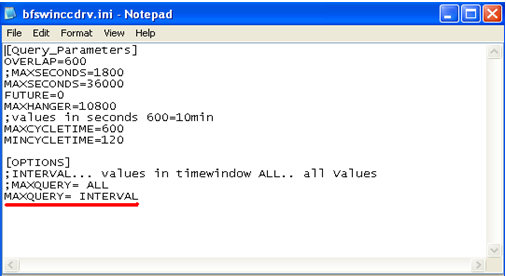
图18 bfswinccdrv.ini配置文件

图19 bfswinccdrvlastio.ini配置文件
通过修改图19的数据采集时间,实现两方面功能:
第一、根据WinCC中查询修改每个tag的开始采集时间为其在B.Data中开始丢数时间;
第二、根据WinCC查询,如果某个tag的归档数据超过2个小时丢失,修改每个tag的开始采集时间为其在归档中有数据的时间。
6.2 B.Data如何从WinCC中自动组态
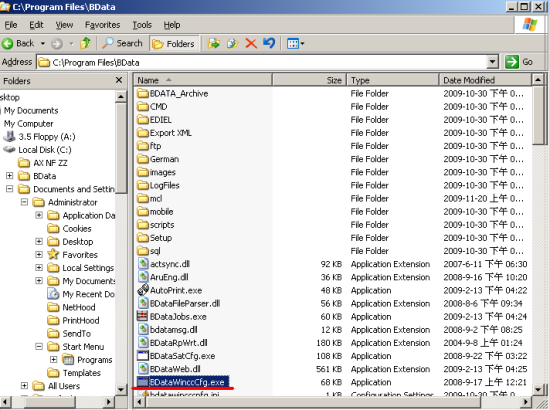
图20 BDataWinccCfg.exe快速组态工具
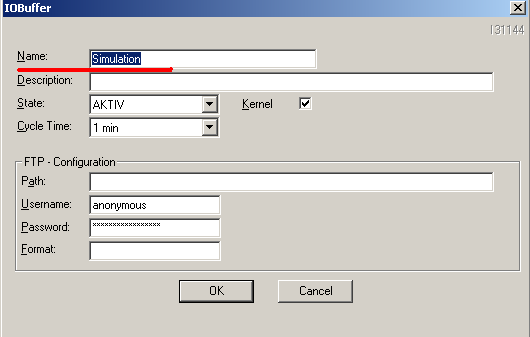
图21:建立IOBuffer
在B.Data中如上图21建立好IOBuffer后,运行图20中的BDataWinccCfg.exe工具,可以自动地将WinCC中归档名称为此IOBufffer名称下的所有归档变量都添加到BData中,这样可以保证快速、准确地组态,但是用这个工具需要注意的是要考虑WinCC中此归档名称下的所有归档变量都是需要添加到BData中的。
这里也可以通过配置服务的方式,在Wincc某归档组变量更改时,自动将相应变量添加到BData中。
6.3 如何使用ConfigTool工具手动组态
基于快速开发,B.Data中也提供了方便的组态工具-ConfigTool,可以通过Excel对B.Data中的各种对象,例如数据点、公式等进行导入导出并进行修改。
下面文件都在BData的安装盘中,Opitions\SIEMENS\ConfigTool\中
首先需要配置konfigTool.ini文件,也就是BData所建立的DSN数据源。
同时需要将此文件拷贝到C:\Windows文件夹下。
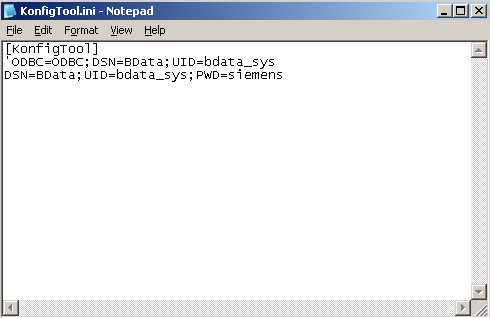
图22:KonfigTool.ini配置文件
下图是配置文件,打开KonfigTool.ini配置文件:
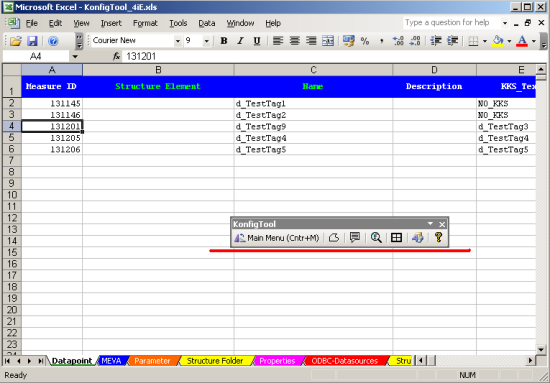
图23:KonfigTool.ini配置文件
点击Main Menu出现下图配置界面:

图24:配置程序
下图25,26是对编号为131144的IOBuffer的Datapoint进行操作。
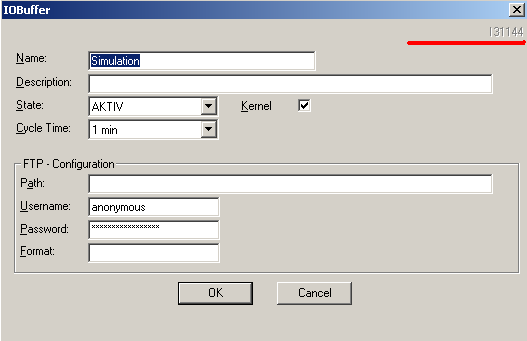
图25:BData中的IOBuffer
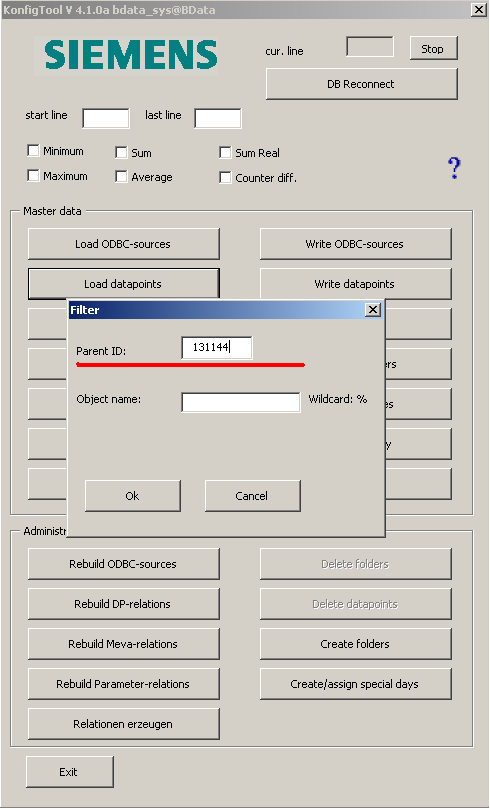
图26:对DataPoint进行导出
其余的一些对象都是类似的可以导入导出操作,这对于项目的实施是很有帮助的。
关键词
B.Data、能源管理
- 评论
- 收藏 收藏
- 点赞 点赞
- 纠错 纠错













 西门子官方商城
西门子官方商城










 关联文档
关联文档









{{item.nickName}}